Αν και μπορεί να έχει αντικατασταθεί από το WatchOS 8 και το WatchOS 7, αξίζει να θυμηθούμε τον τεράστιο αντίκτυπο WatchOS 6 παραδόθηκε. Προστέθηκαν μια πάντα ανοιχτή οθόνη, το Apple Watch App Store, λειτουργίες υγείας όπως η παρακολούθηση περιόδου, οι τάσεις υγείας και η εφαρμογή Noise, που έγιναν οι βασικοί πυλώνες που βλέπουμε σήμερα.
Περιεχόμενα
- Πώς να απενεργοποιήσετε την οθόνη πάντα ενεργή (μόνο Apple Watch Series 5 και μετά)
- Πώς να ηχογραφήσετε ένα φωνητικό σημείωμα στον καρπό σας
- Πώς να παρακολουθείτε τον εμμηνορροϊκό σας κύκλο
- Πώς να χρησιμοποιήσετε την εφαρμογή Noise για να αποφύγετε θορυβώδη περιβάλλοντα
- Πώς να ενεργοποιήσετε τα ωριαία κουδούνια ή δονήσεις (Taptic Time)
- Πώς να χρησιμοποιήσετε την καρτέλα Τάσεις της εφαρμογής Δραστηριότητα για καθοδήγηση φυσικής κατάστασης
Φυσικά, αν θέλετε ένα Apple Watch Series 3 ή νεότερο, πιθανότατα έχετε αναβαθμίσει το WatchOS6 τώρα, καθιστώντας αυτόν τον οδηγό ξεπερασμένο. Ρίξτε μια ματιά στη λίστα μας με τις καλύτερες συμβουλές και κόλπα WatchOS8, εάν αυτό ισχύει για εσάς — αλλά αν χρησιμοποιείτε Apple Watch Series 2, έχετε πλέον κολλήσει με το WatchOS 6. Γι' αυτό, συγκεντρώσαμε τις καλύτερες συμβουλές και κόλπα για το WatchOS 6 για να σας βοηθήσουμε να αξιοποιήσετε στο έπακρο το Apple Watch σας.
Προτεινόμενα βίντεο
Πώς να απενεργοποιήσετε την οθόνη πάντα ενεργή (μόνο Apple Watch Series 5 και μετά)
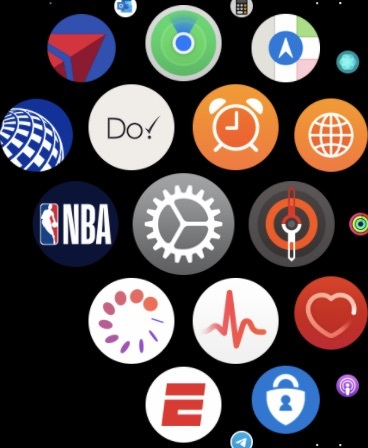

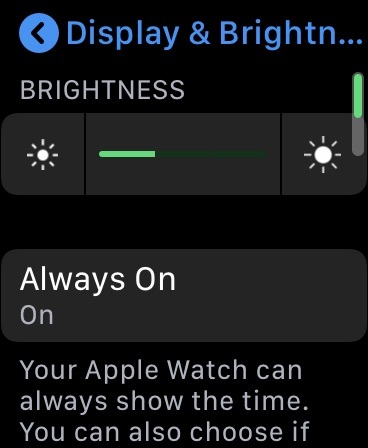
Το Apple Watch Series 5 παρουσίασε μια πολυαναμενόμενη λειτουργία με την οθόνη πάντα ανοιχτή. Η Apple υποστηρίζει ότι η λειτουργία δεν επηρεάζει σημαντικά τη διάρκεια ζωής της μπαταρίας, επομένως το ρολόι θα πρέπει να διαρκέσει μια ολόκληρη μέρα με ενεργοποιημένη τη λειτουργία. Οι όψεις του ρολογιού αλλάζουν δυναμικά με μοναδικούς τρόπους, ανάλογα με αυτό που επιλέγετε και πώς το προσαρμόζετε. Αλλά, αν θέλετε να το απενεργοποιήσετε, είναι πολύ απλό να το κάνετε. Παω σε Ρυθμίσεις > Απεικόνιση &Λάμψηκαι μετά πατήστε Πάντα ανοιχτό για να ενεργοποιήσετε ή να απενεργοποιήσετε αυτήν τη δυνατότητα.
Πώς να ηχογραφήσετε ένα φωνητικό σημείωμα στον καρπό σας
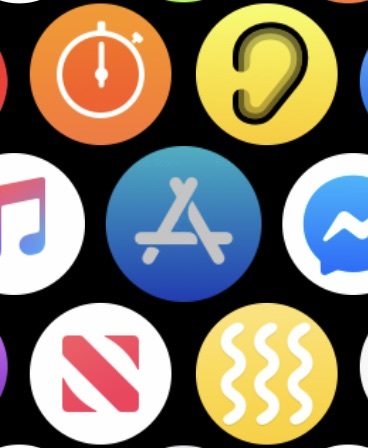
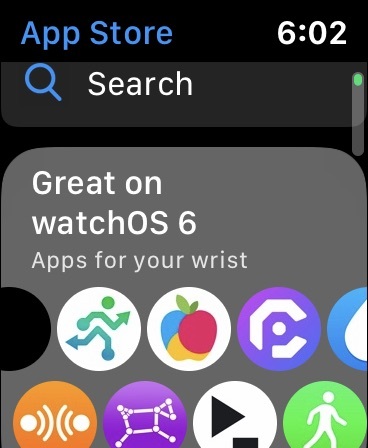
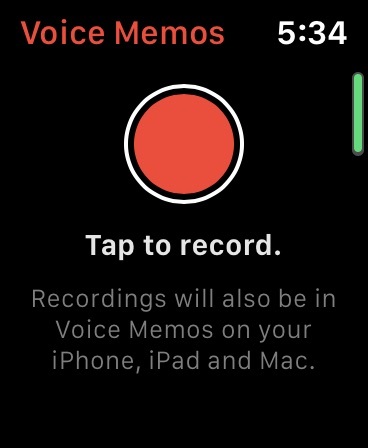
Μαζί με την εισαγωγή του App Store του Apple Watch στη συσκευή, αποκτήσαμε επίσης μια νέα εφαρμογή για την πλατφόρμα (θα την αναγνωρίσετε ως υπάρχουσα εφαρμογή iOS). Το Voice Memos είναι πλέον διαθέσιμο για το Apple Watch και, εφόσον είναι εγκατεστημένο στο τηλέφωνό σας και έχετε επιλέξει να συγχρονίσετε όλα τα τις συμβατές εφαρμογές του τηλεφώνου σας με το Apple Watch κατά τη διάρκεια της εγκατάστασης, τότε θα πρέπει να εγκατασταθεί απευθείας στο σύμπλεγμα εφαρμογών του ρολογιού σας. Εάν όχι, μπορείτε απλώς να μεταβείτε στο App Store στο ρολόι ή στο τηλέφωνό σας, να αναζητήσετε Φωνητικό Σημείωμα και να πραγματοποιήσετε λήψη όπως θα κάνατε οποιαδήποτε άλλη εφαρμογή.
Πώς να παρακολουθείτε τον εμμηνορροϊκό σας κύκλο

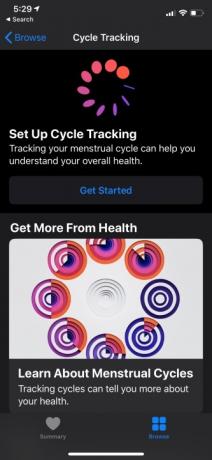

Επιτέλους προστέθηκε το WatchOS 6 της Apple παρακολούθηση κύκλου στο Apple Watch, το οποίο βοηθά τις γυναίκες να παρακολουθούν τις περιόδους τους με προβλεπόμενο χρόνο και εκτιμώμενα παράθυρα γονιμότητας. Μπορείτε επίσης να καταγράψετε σημαντικά δευτερεύοντα συμπτώματα όπως εναλλαγές διάθεσης, ναυτία και πονοκεφάλους, τα οποία είναι σημαντικά να παρακολουθείτε για τη συνολική υγεία. Για να το ρυθμίσετε αυτό, το iPhone σας πρέπει να εκκινήσει την εφαρμογή Health της Apple. Πατήστε το Ξεφυλλίζω καρτέλα και ανοίξτε Παρακολούθηση Κύκλου για να ξεκινήσετε.
Πώς να χρησιμοποιήσετε την εφαρμογή Noise για να αποφύγετε θορυβώδη περιβάλλοντα

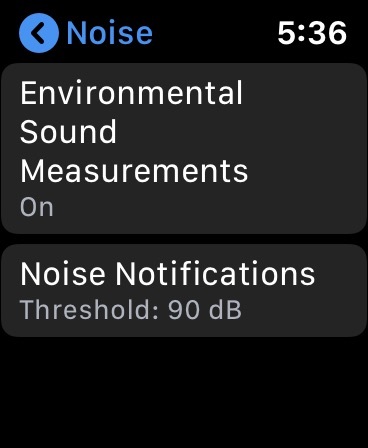
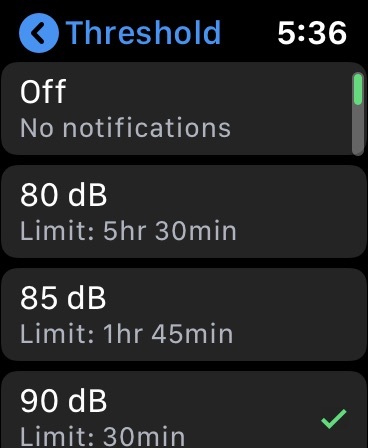
Η ακουστική υγεία συχνά παραβλέπεται ως αναπόσπαστο μέρος της ευεξίας, αλλά το Apple Watch τώρα μπορεί να σας βοηθήσει να προστατεύσετε. Με βάση τις οδηγίες του Παγκόσμιου Οργανισμού Υγείας (ΠΟΥ), η εφαρμογή Noise θα σας ειδοποιεί όταν βρίσκεστε σε περιβάλλον που θα μπορούσε ενδεχομένως να βλάψει την ακοή σας.
Η ρύθμιση αυτής της λειτουργίας είναι εύκολη και το Apple Watch θα σας στείλει μια ειδοποίηση λίγο μετά τη ρύθμιση, υπενθυμίζοντας να ενεργοποιήσετε και να προσαρμόσετε αυτήν τη δυνατότητα. Διαφορετικά, μπορείτε να μεταβείτε απευθείας στις Ρυθμίσεις του Apple Watch, να μετακινηθείτε προς τα κάτω και να κάνετε κλικ Θόρυβος, όπου μπορείτε να επιλέξετε να ενεργοποιήσετε Μετρήσεις Περιβαλλοντικού Ήχου ή ορίστε τα όρια για τα οποία θέλετε οι ειδοποιήσεις θορύβου, τα οποία βασίζονται όλες στις συστάσεις του ΠΟΥ για την αποφυγή βλάβης της ακοής.
Πώς να ενεργοποιήσετε τα ωριαία κουδούνια ή δονήσεις (Taptic Time)
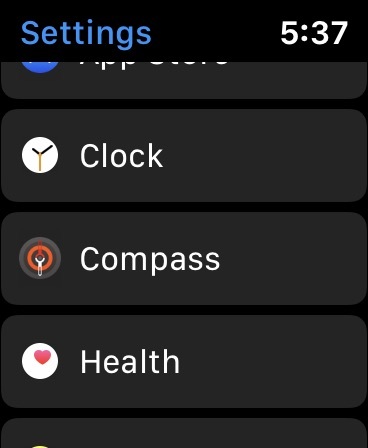

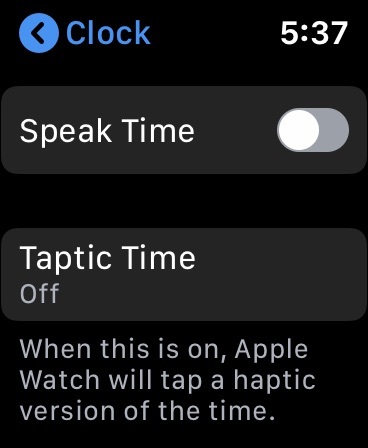
Θυμάστε πότε μπορούσατε να ρυθμίσετε τα ψηφιακά ρολόγια (αυτά που είχαν οθόνες που έμοιαζαν με αριθμομηχανή) να ηχούν κάθε ώρα; Λοιπόν, το Apple Watch σας μπορεί να το κάνει αυτό τώρα, και αν είναι σε αθόρυβη λειτουργία, απλώς θα δονείται ελαφρά. Ακόμη πιο χρήσιμη είναι η ικανότητα του ρολογιού να εκμεταλλεύεται την ώρα σε κώδικα Μορς (ή άλλους κωδικούς) ή να εκφωνεί την ώρα.
Ένα ωριαίο πάτημα μπορεί να είναι χρήσιμο για την παρακολούθηση του χρόνου, αλλά για όσους αντιμετωπίζουν προβλήματα προσβασιμότητας, η επιλογή να εκφωνηθεί ή να εξαντληθεί ο χρόνος μπορεί να είναι ανεκτίμητη. Για να ενεργοποιήσετε, κατευθυνθείτε στο Ρυθμίσεις > Ρολόι. Ενεργοποιήστε Chimes, Ώρα ομιλίας, και Απτικός Χρόνος.
Πώς να χρησιμοποιήσετε την καρτέλα Τάσεις της εφαρμογής Δραστηριότητα για καθοδήγηση φυσικής κατάστασης

Η καρτέλα Trends στην εφαρμογή Δραστηριότητα του iPhone διευκολύνει τη συνεργασία μεταξύ του WatchOS και του iOS. Επικεντρωθείτε στην υγεία σας — συγκεκριμένα τα επιτεύγματά σας στους στόχους Μετακίνηση, Άσκηση και Στάση — αυτή η καρτέλα εμφανίζει αλλαγές (καλώς ή χειρότερα) τις τελευταίες 90 ημέρες και σας δίνει εξατομικευμένες συμβουλές για το πώς να βελτιώσετε αριθμοί. Για παράδειγμα, εάν η καύση θερμίδων σας έχει πτωτική τάση σε σύγκριση με τις τελευταίες 90 ημέρες, το ρολόι σας μπορεί να σας πει να καίτε Χ περισσότερες θερμίδες κάθε μέρα για επτά ημέρες για να επιστρέψετε στον στόχο σας. Αυτές οι συμβουλές έρχονται μόνο όταν δεν διατηρείτε ή δεν έχετε ανοδική τάση στους στόχους σας.
Η χρήση αυτής της λειτουργίας δεν απαιτεί να κάνετε τίποτα στο ρολόι εκτός από το να το φοράτε για περισσότερες από 180 ημέρες. Μόλις συγκεντρωθούν αρκετά δεδομένα, θα αρχίσετε να λαμβάνετε προσαρμοσμένες πληροφορίες και μια αξιολόγηση τάσεων.
Συστάσεις των συντακτών
- Καλύτερες προσφορές Google Pixel: Pixel 7, Pixel 6 και Pixel Buds A-Series
- Έχετε iPhone, iPad ή Apple Watch; Πρέπει να το ενημερώσετε τώρα
- Καλύτερες προσφορές Apple Watch: Εξοικονομήστε σε Series 8, Ultra και πολλά άλλα
- WWDC 2023: όλα όσα ανακοινώθηκαν στην τεράστια εκδήλωση της Apple
- Όλα τα νέα στο watchOS 10 — η μεγαλύτερη ενημέρωση Apple Watch εδώ και χρόνια
Αναβαθμίστε τον τρόπο ζωής σαςΤο Digital Trends βοηθά τους αναγνώστες να παρακολουθούν τον γρήγορο κόσμο της τεχνολογίας με όλα τα τελευταία νέα, διασκεδαστικές κριτικές προϊόντων, διορατικά editorial και μοναδικές κρυφές ματιές.




